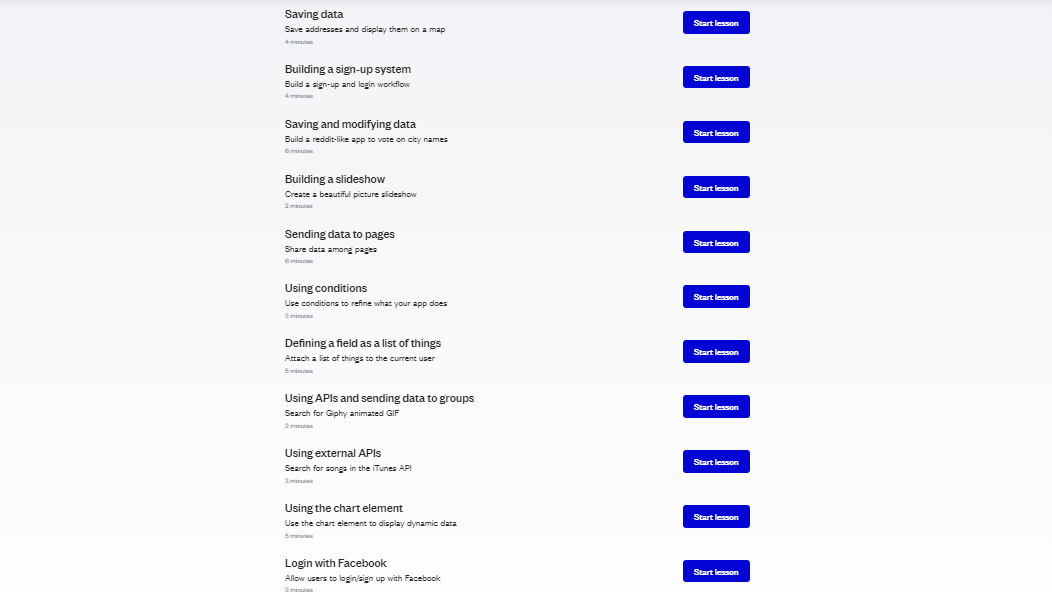どうも!こんにちは。
ノーコードツールのbubbleでチュートリアルを見て、早速やってみようとしたけど、どう操作して良いかわからない。
そんな人に向けての記事です。
プロフラミング未経験の筆者が短期間で理解出来るようになったやり方を無料で紹介していきます。
- チュートリアルよりHow To
- 大事なのは目的
- 独学だけでやった学習法
結論:チュートリアルでは何となくわかれば良い!
チュートリアルでわかろうとしなくて良いです。というかわからないでしょう。筆者もわかりませんでした。わかれば優秀な人だと思います。この記事は先を見る必要は無いでしょう。
チュートリアルではBubbleのツールが「こんな感じになっているのか!」程度にわかれば問題無いです。
あえて言えばここ
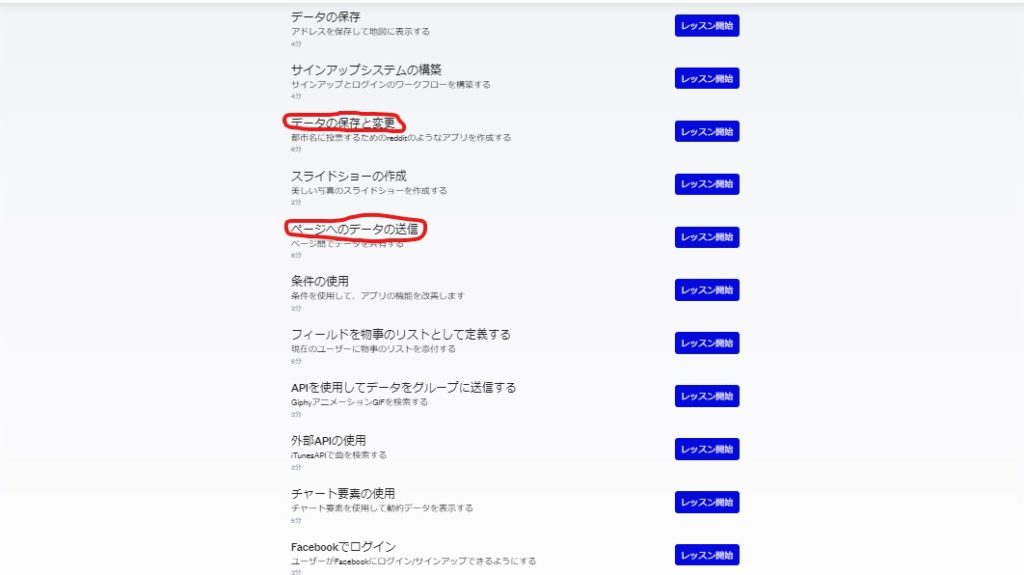
上の図のようにチュートリアルは主に11項目あります。一番最初の「データの保存」も初歩的なことで大事ですが、アプリ開発で恐らくよく使うのが赤く囲ってある所で大事になるかと思います。
目的が大事という話
Bubbleを勉強する時に大事なのは⇧にもある通り、目的です。
目的が無いと中々身に着き辛いと思います。チュートリアルでも作りたいアプリによっては大事となる場所は変わります。ちなみに、筆者が紹介した項目はどのアプリを作るにしても共通する部分です。
例えばホームページやSNS、投稿型のサイトによって知るべきスキルは変わってきます。
まずは、何を作るかという目的を持つことが大事で、そうしないとスタートするのは難しいでしょう。
筆者がbubbleを独学で理解出来た学習の方法を公開
筆者はアプリを作りながら、学習していったので最低限の使い方をわかるようになるまでほぼ毎日やっての約1カ月はかかりました。
そして、初めてから2カ月くらいで初級者は抜け中級者の入口には入れたかと個人的には思っています。
なので、筆者はBubbleの全てを理解しているわけではないので、入門~中級者向けの紹介になります。
チュートリアルよりHow toを
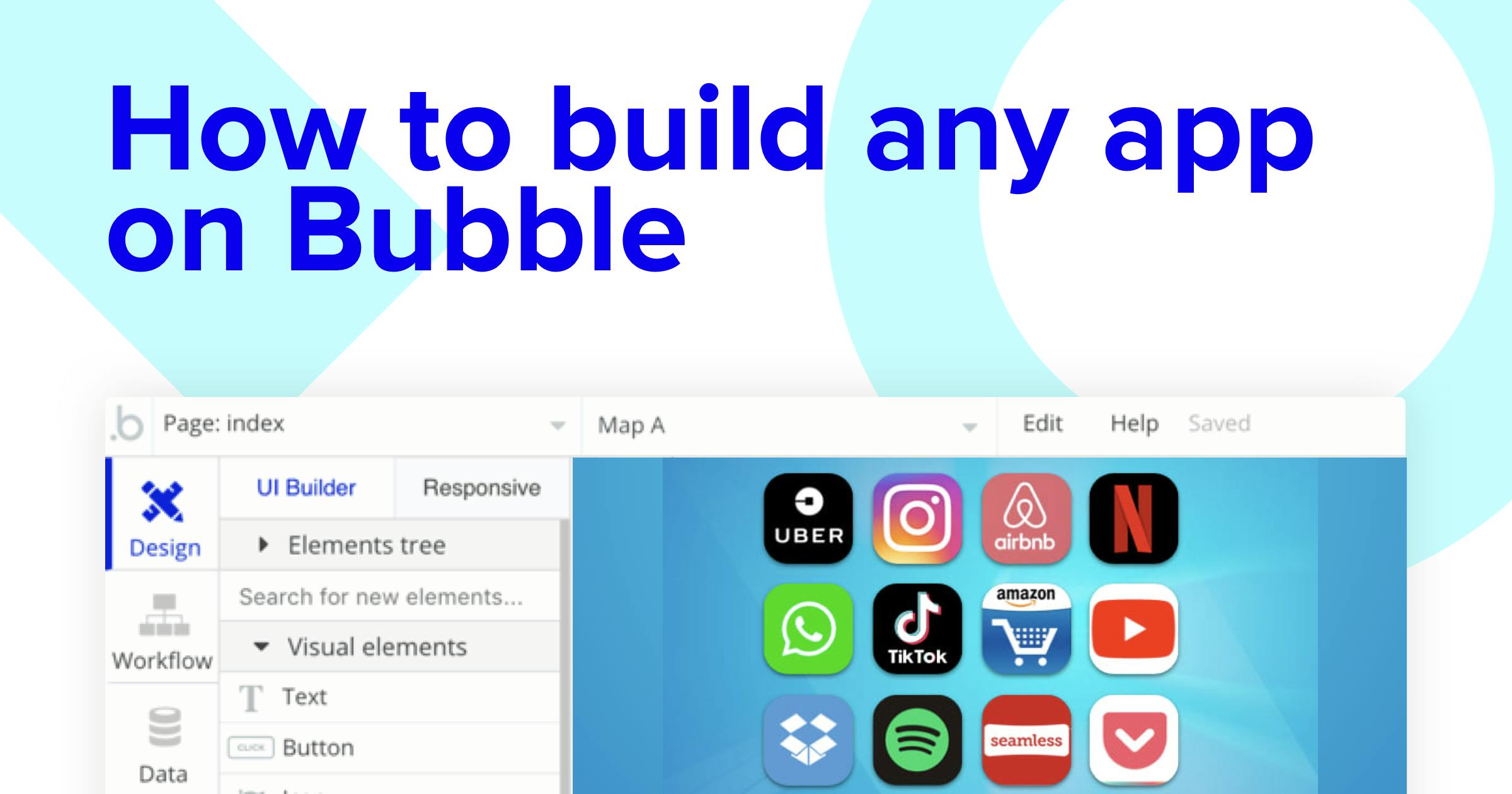
クリックすると、Bubbleを使って例えばYouTubeの作り方やTwitterの作り方など有名なアプリやサイトの作り方が解説されています。自分の作りたいアプリに近いものの解説を見ることをおすすめします。筆者はこのHow toにはかなりお世話になった記憶があります。
アプリ作成のスキルのことなども解説されているので、チュートリアルより重要かもしれません。
操作の解説をよくみる
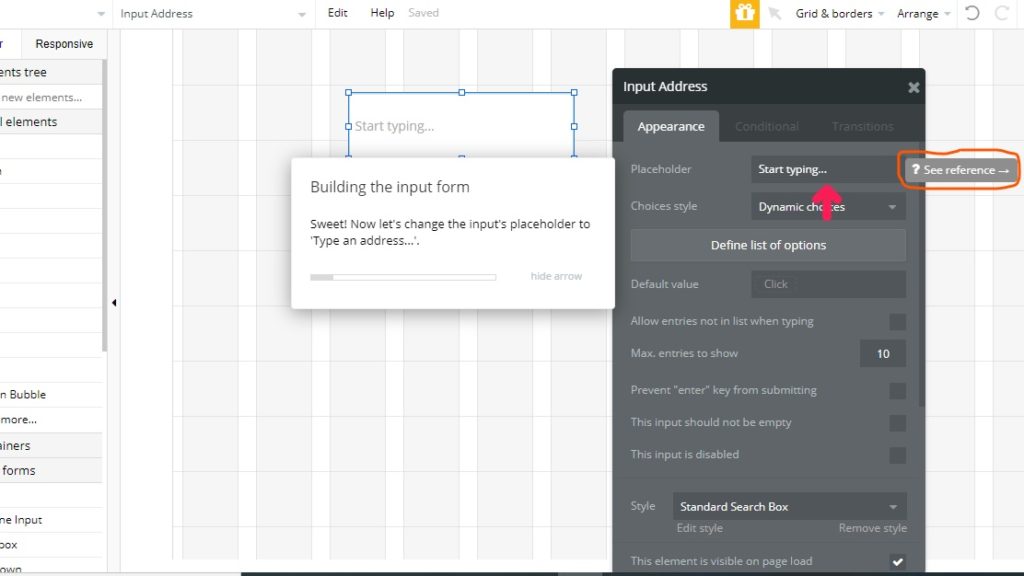
入力する枠ほ1つ作るだけでこれだけの設定項目がありますが、いちいち設定項がどういう働きをするのか教えてくれるページへオレンジに囲われている所をクリックすると移動します。
わからない設定項目があればこれを使って機能の意味を理解していくようにしましょう。
ひたすら実践的にやる!
bubbleの使い方を自分に染み付けるには実践的にやるしかないと思っています。まず、とにかくアプリやサイトを作るのに手を動かすことです。と言ってもその動かした自体がわからないとなるはずなので、そのわからない所について調べていきましょう。
初心者が知りたい情報であればBubbleだけでも出てくるはずです。そして、わかったら実践するだけの繰り返し。繰り返している内にある時から自然と手が動いてくるようになります。
まとめると下のイメージです。
わからない! ➡ 調べる ➡ わかった! ➡ 実践
参考になったものを紹介
筆者がBubbleを使い方をわかるようになったものをまとめました。
英語表示なので、日本語に翻訳しながら使った方が良いです。日本語に翻訳する方法は下ページにあるので見て下さい。
【たぶんレア!】bubbleのアプリを日本語で使う方法を紹介
動画の方は英語解説ですが、動画を見ていれば何となくわかるはずです。わからなければ、動画の字幕を日本語に切り替えて見ましょう。
最後に
Bubbleはノーコードツールの中でも恐らく扱うのが難しい部類に入ると思います。前の記事でも書いたような覚えがありますが、ノーコードというだけでプログラミングであることは変わりません。
なので、最初はうまくハマらないとエラーような表示が連発することでしょう。中々、うまくいかないので諦めそうになります。筆者も最初は意気揚々とやったのですが見事に打ち砕かれました。それでも、何とか続けられたのは作ってみたいものがあったからだと思います。
冒頭部分でも書いたのですが、打ち砕かれそうになっても、続けるには目的や目標を持っていることが大事です。
これでこの記事の内容は以上です。
最後まで読んで頂きありがとうございました!